Slik bytter du en Minecraft-verden fra overlevelse til kreativ til hardcore

Når du lager en Minecraft-verden, velger du spillmodusen din og den modusen er fast for livets levetid. Eller er det? Les videre når vi viser deg hvordan du kan stoppe spillelåsen og permanent endre spillets modus.
Hvorfor vil jeg gjøre dette?
Når du oppretter en ny verden, velger du spillmodus. Du kan velge mellom kreative, overlevelse og hardcore moduser. Under normale omstendigheter er dette valget løst og et permanent flagg er angitt i verdensfilen.
Minecraft gir seg selv til kreativitet og endrer lekestiler, og du kan oppleve at kartet du hadde til hensikt å lage et kreativt kart føles som det ville vær et perfekt overlevelse kart eller omvendt. Eller kanskje du vil starte i kreativ modus for å bygge hjemmet ditt og deretter bytte til overlevelsesmodus for å ta verden fra komforten til ditt nybygde slott.
Uansett hva motivasjonen din for å endre verdenstypen er, er det ganske rett fremoverprosess. La oss se på to teknikker, en midlertidig og en permanent, du kan bruke til å endre spillmodus.
Endre spillmoduser med LAN-tricket
Denne teknikken kan være gammel hatt til noen Minecraft-spillere, men det er verdt å merke seg som en veldig Hastig og enkel teknikk du kan bruke uten noen avanserte redigerings- eller sekundære programmer som kreves i det hele tatt.

Her er vi i en testoverlevelsesverden vi opprettet for denne opplæringen. Du kan se hjerter og sultemåler over opplevelsen og elementlinjen.
Verden ble flagget som overlevelse da vi gjorde det, og det vil forbli overlevelse. Men kan vi midlertidig skjære disse reglene ved å åpne Spill til LAN for nettverksspill (selv om vi ikke har tenkt å spille det med andre spillere).
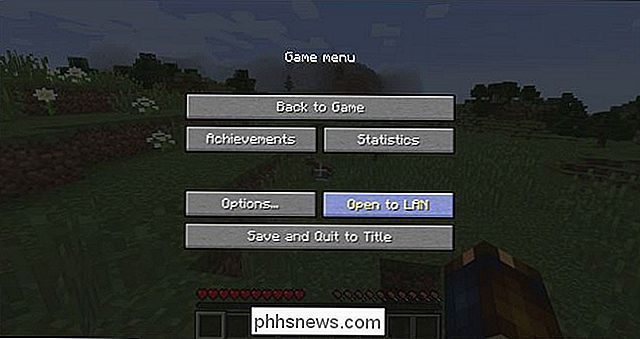
Treff ESC for å trekke opp spillmenyen og klikk "Åpne til LAN."
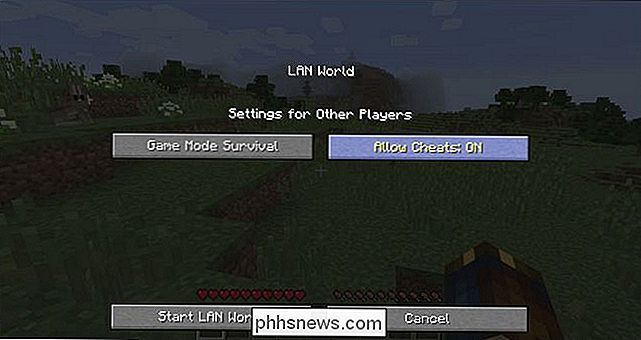
I LAN World-menyen Det eneste viktige alternativet for vårt formål er å bytte Tillat fusk å "På". Som forklaringen innebærer, er dette innstillingene for andre spillere, og hvis du endrer spillmodusen her, endres det bare spillmodus for innkommende spillere til din LAN-verden . Hvis du byttet ut juksen, gjelder den imidlertid for alle spillerne i spillet (inkludert deg). Klikk på "Start LAN World" når du har slått på cheats på.

Tilbake i spillet, trykk "t" -tasten for å hente ingame-konsollboksen. Skriv inn kommandoen "/ gamemode c" for å endre spillmodusen din til kreativ. (Hvis du vil bytte tilbake til overlevelsesmodus, bruk kommandoen "/ gamemode s".)

Legg merke til at hjerter, sult og opplevelsesmåler er borte, forlater på varelinjen. Til tross for verdens overlevelsesmodus flagg, er vi nå i kreativ modus.
Du kan bruke dette trikset til midlertidig å endre spillmodusen for både overlevelse og kreativ modus. Dette trikset kan også brukes til å slå et hardcore-modusspill i et kreativt modusspill. Det som er interessant om dette trikset med hensyn til hardcore-modus, er imidlertid at hardcore-modusen (selv om vi refererer til det er en spillmodus), egentlig er et eget spillflagg. Hardcore-modus er faktisk bare overlevelsesmodus der døden fører til verdensfjerning (så du har bare ett liv å leve i din hardcore verden). Å slå et hardcore-spill i et kreativt spill skaper en merkelig slags hybrid hvor du får alle kreftene som kommer med kreativ modus, men hvis du skulle dø i kreativ modus (enten ved å falle inn i tomrummet eller bruke kommandoen / drep på deg selv ) du vil miste din verden akkurat som du ville i vanlig hardcore-modus. Vi viser deg hvordan du bytter dette senere i opplæringen.
Når du bruker dette trikset, bytter du spillmodusen din, men du bytter ikke tilstanden til hele verden permanent (og bruker multiplayer-kommandoen / defaultgamemode virker ikke riktig på singleplayer-verdener). For å gjøre en permanent og global forandring til verden, må du gjøre litt redigering i tarmene til lagringsfilen. La oss ta en titt på det nå.
Permanent endre Minecraft-spillmodusen
For å gjøre permanente endringer i gamemode-tilstanden må du redigere spillfilen, level.dat. Videre må du bruke samme formatering Minecraft bruker: Navngitt binær merking (NBT).
Installere NBTExplorer
Til dette formål er den passende navnet NBTExplorer, et kryssplattformverktøy tilgjengelig for Windows, Mac og Linux, et skreddersydd verktøy for oppgaven. Du kan lese mer om verktøyet på den offisielle Minecraft.net-tråden eller besøke Github-siden; Nedlastinger er tilgjengelige for alle tre plattformene i begge linkene. Du kan kjøre alle tre OS-versjoner som et frittstående, bærbart program.
Merk: Backup verdener før du redigerer dem. Kopier hele lagre filkatalogen til et sikkert sted hvis redigeringen din går galt.
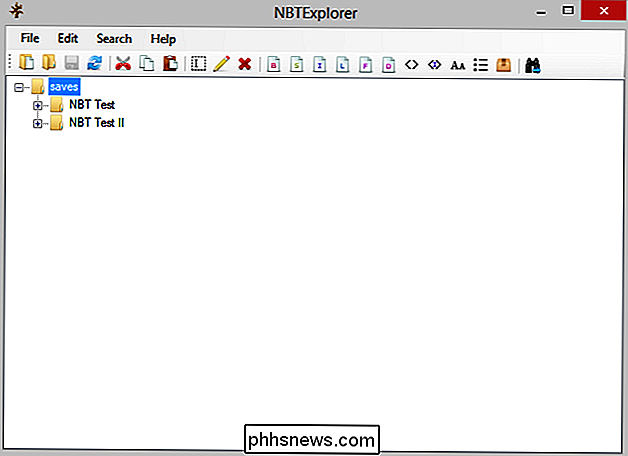
Når du kjører programmet for første gang, laster det automatisk Minecraft-lagringskatalogen for operativsystemet. I skjermbildet over kan du se våre to testverdener "NBT Test" og "NBT Test II".
Endre spillmodus
Den første testverdenen er en overlevelsesverden. La oss ta en titt på verdiene vi må endre for å sette den permanent til kreativ modus. Velg navnet på din verden, i vårt tilfelle "NBT Test" og utvide den. I katalogen ser du flere oppføringer. Den som inneholder verdensreglene, er nivå.dat-oppføringen nederst på listen.
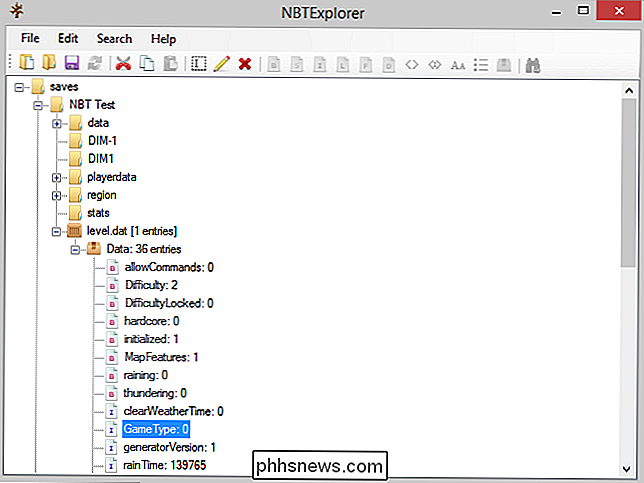
Utvid level.dat-oppføringen og klikk på "Data". Innenfor datalisten finner du en oppføring som er merket "GameType." Selv om du kan bruke søkeord som "kreativ" eller "c" for å endre moduser når du bruker kommandoen / gamemode i spillet, må GameType-verdien settes med en numerisk verdi. Her er verdiene du kan bruke:
0 - Overlevelse
1 - Creative
2 - Eventyr
3 - Tilskuer
Vårt mål er å bytte verden vi har skapt fra overlevelse til kreativ, så vi ville bytte 0 til en 1. Dobbeltklikk på verdien og erstatt den med spillmodusverdien du ønsker. Trykk CTRL + S eller lagreikonet for å lagre de redigerte kodene.
Endre spillermodus
Hvis du aldri har logget deg på den verdenen du redigerer før, kan du hoppe over dette trinnet. Hvis du har logget inn i verden før du må gjøre en til å redigere. Lagre filen husker hvilken tilstand spilleren var i, selv om du endrer verden til en annen modus, forblir spilleren din i den gamle modusen.
Du kan løse dette problemet ved hjelp av Open-to-LAN-tricket vi skisserte over og bruke cheats til / gamemode deg selv en siste gang for å fikse det, eller du kan gjøre en rask redigering i NBTExplorer. Naviger til i NBTExplorer din verden lagre og deretter til underkategorien av "spillerdata."
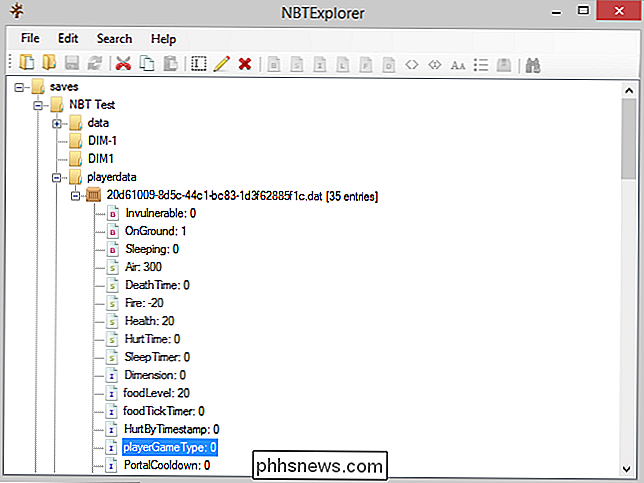
Endre verdien i "playerGame Type" med de samme 0-4-verdiene som er skissert i forrige avsnitt. For å bytte spillermodus til kreativitet uten å måtte bruke spillet i spillet, må vi redigere verdien "playerGame Type" til 1. Igjen, pass på CTRL + S eller klikk på lagreikonet for å lagre arbeidet ditt.
Slå på hardcore-modus
I det forrige avsnittet om bruk av Open-to-LAN-arbeidet, oppdaget vi at hvis du brukte overlevelses-til-kreativ modus-trick på en verden som ble opprettet med hardcore-modus slått på , du vil ende opp med en slags merkelig limbo hvor du hadde kreative krefter, men vil fortsatt miste verden hvis du døde. La oss ta en titt på hvordan du kan bytte hardcore-modus (hvis du vil gjøre den verden til en vanlig overlevelse eller kreativ verden) eller på (hvis du vil legge til litt spenning i livet ditt og bli en stadig sløv overlevelsesverden Hvis vi åpner verdens level.dat-fil i NBTExplorer, ser vi at hardcore-taggen på vår hardcore-testverden er satt til "1" som indikerer at verden er i hardcore-modus til tross for at vi satte spillerens spillmodus (ved hjelp av Open-to-LAN cheat) til kreativ.
Vi kan forlate denne innstillingen som den er (og velger å bytte spilleren tilbake til overlevelsesmodus, gjenskaper opplevelsen av hardcore-modus) eller vi kan bytte denne innstillingen fra en "1" til en "0", hvor spillet ikke vil bli slettet når spilleren er død (uansett om spilleren dør i overlevelse eller kreativ modus ).
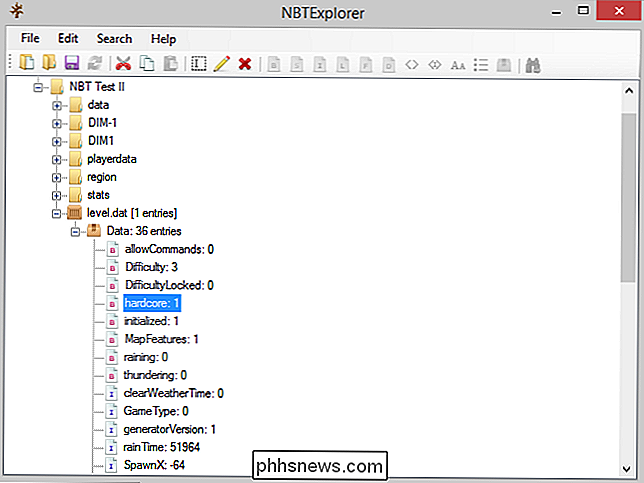
Selv om poenget med hardcore-modus er det, ja, det er hardt, vi forstår sikkert om du har vokst så festet til en verden som du ikke kan tåle tanken på å miste den og ønsker å konvertere den til en vanlig overlevelse eller kreativ verden.
Bevæpnet med en liten kunnskap (og en veldig praktisk rediger) du kan styre spillmodusene i din verden sparer uten å ty til å starte over eller kontinuerlig fiddling med Open-to-LAN-trikset for å få innstillingene dine akkurat slik.

Slik unngår du automatisk å legge til snarveier på startskjermbildet for installerte apper i Android
Når du installerer en app i Google Play-butikken, legges en snarvei automatisk til startskjermbildet. Dette kan være nyttig, noe som gjør det enklere å finne appen når den er installert. Du kan imidlertid ikke ha nye snarveier lagt til startskjermbildet. Hvis du ikke vil ha snarveier automatisk lagt til på startskjermbildet, kan du endre en innstilling i Play-butikken for å slå denne funksjonen av.

Hva er avtalen med Android's vedvarende nettverk? Kan overvåkes? Advarsel?
Utgivelsen av Android 4.4 KitKat ga et bredt utvalg av forbedringer, inkludert forbedret sikkerhet. Sikkerheten kan være strammere, men meldingene kan fortsatt være litt kryptiske. Hva er den vedvarende "Network Monitored" -varselen, betyr at du burde være bekymret, og hva kan du gjøre for å bli kvitt den?



